Paso 1. Prepárate para realizar el test.
Antes de iniciar con el test, es importante que te prepares realizando las siguientes tareas:
- Lee cuidadosamente las instrucciones del test Primary Colors. Personality Tool disponibles en la siguiente imagen. El test completo se encuentra en la página 2 de esta guía.
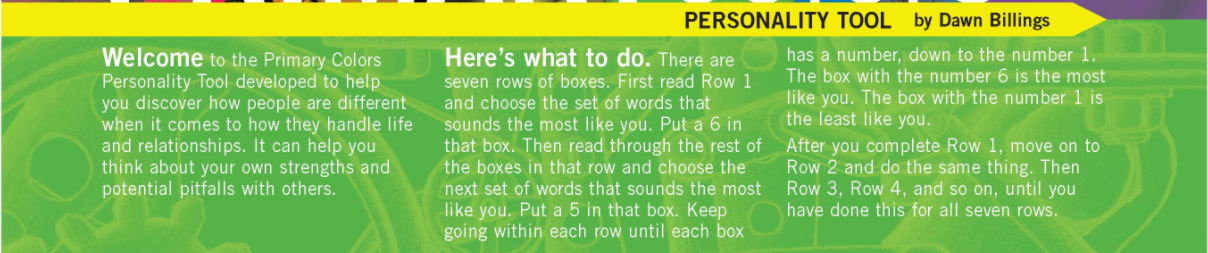
- Fíjate en los distintos adjetivos incluidos en el test (en la página 2 de esta guía).
Seguramente necesitarás consultar el significado de varios de los adjetivos que aún no conoces; para ello te recomendamos utilizar un traductor en línea. Traduce todos los adjetivos que no conozcas y toma notas.
A continuación te damos acceso a dos traductores gratuitos disponibles en línea: - El traductor de Google. Accede a él dando clic en el enlace.
- El traductor de Cambridge. Accede a él dando clic en el enlace.
Para facilitarte la realización del test, creamos una tabla en la hoja de cálculo en la que podrás registrar los puntajes que vayas obteniendo. Con esa tabla será muy fácil conocer los resultados y generar después la gráfica de pastel.
3. Descarga el archivo con la tabla y ábrelo, se encuentra disponible más abajo en esta misma pantalla y también en el apartado de "Recursos de apoyo" dentro del índice. La tabla que encontrarás ahí es como ésta:
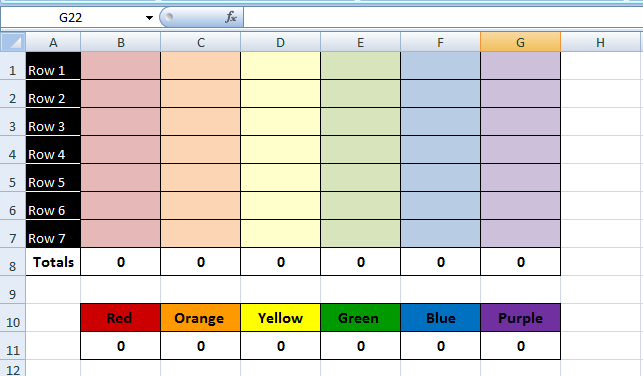
Paso 2. Realiza el test de Colores y personalidad
Realiza el test y ve registrando tus puntos en la tabla en Excel que ya descargaste.

Paso 3. Recuerda la fórmula para sumar en la hoja de cálculo
Ahora que ya tienes completado el test y registrados los puntajes en la hoja de cálculo, observa que ya aparecen los resultados en la fila "Totals" y en la pequeña tabla que se encuentra más abajo.
Aunque esta tabla ya tiene las fórmulas, es importante que tu sepas cómo sumar un listado de números en la hoja de cálculo. Fíjate en el procedimiento seguido para sumar los puntajes de las columnas en esta tabla:
- Ubicar el cursor en la celda en la que queremos que aparezca el resultado de la suma.
- Escribir el signo de igual (=).
- Escribir el nombre de la Función, en este caso SUMA.
- Abrir paréntesis.
- Con el ratón seleccionar el rango de celdas que queremos sumar.
- Cerrar el paréntesis.
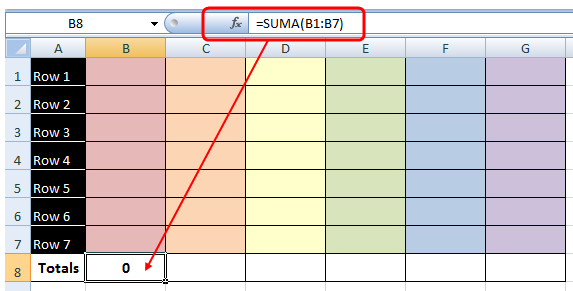
Una vez que tuvimos la fórmula en la primera celda, la copiamos en las celdas de Total de las demás columnas. El procedimiento es el siguiente:
- Con el puntero del ratón seleccionar el pequeño signo de más (+) ubicado en la parte inferior derecha de la celda que contiene la fórmula.
- Sin dejar de presionar el botón (izquierdo) del ratón, arrastrar la fórmula a las demás celdas de Total. Si la tabla no se ha llenado, en ellas aparece un cero (0).

Finalmente, debes saber que esos mismos procedimientos fueron usados para insertar las fórmulas en la pequeña tabla de abajo, la que solamente incluye los nombres de los colores y los resultados. Esa tabla será la que usaremos para crear la gráfica de pastel.

Paso 4. Crea una gráfica de pastel a partir de tus resultados
El procedimiento para crear gráficas en la hoja de cálculo Excel es muy sencillo, básicamente se requieren dos pasos:
1. Seleccionar el rango de datos que se quieren representar.
2. Seleccionar el tipo de gráfica que se desee, disponible en el Menú "Insertar".
Sin embargo, para que la gráfica realmente sea útil, es decir, que represente la información de manera clara es necesario tomar en cuenta varios aspectos y editar la gráfica con base en ello. En las indicaciones a continuación podrás darte cuenta de los aspectos a considerar en la elaboración de la gráfica para esta actividad:
- Para crear la gráfica hay que seleccionar el rango de datos que se desea representar. En este caso solamente nos interesa representar los totales por color y para eso nos es muy útil la pequeña tabla de resultados. Selecciona esa tabla y crea la gráfica con el procedimiento que se indicó anteriormente.
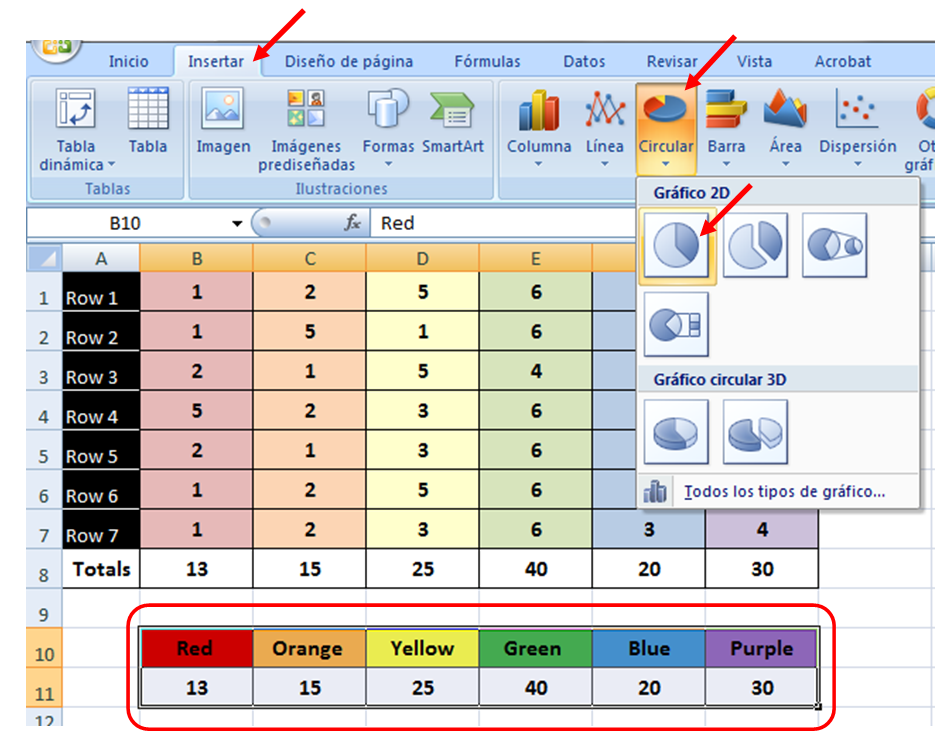
Observa la gráfica que se genera, no aparecen en ella datos numéricos. Además, si observas bien, los colores de la gráfica no corresponden con los de la tabla.
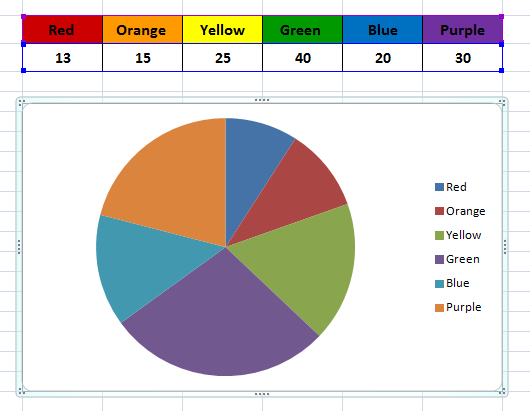
Para que sea comprensible necesitamos que se vean los porcentajes y que las rebanadas sean del color que corresponde.
Selecciona la pestaña "Diseño" y en la parte de "Diseños de gráfico" elige el Diseño 1. Esto con el fin de que aparezcan los porcentajes en cada parte de la gráfica, hazlo como se muestra en la imagen.
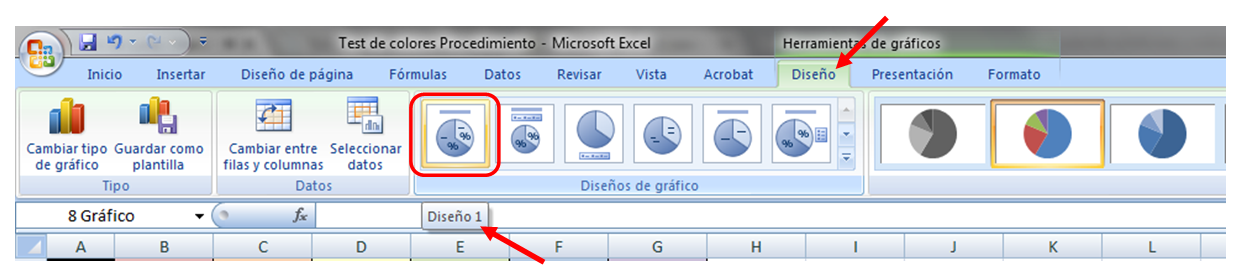
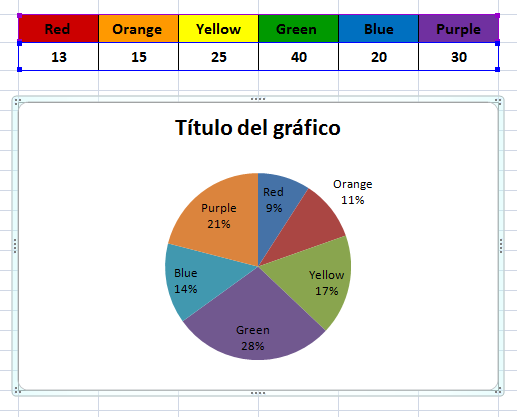
Para que no te confundas con los colores, es buena idea dar a la gráfica un estilo de colores neutros; para ello en la misma pestaña "Diseño" elige el Estilo 1 que maneja una escala de grises.
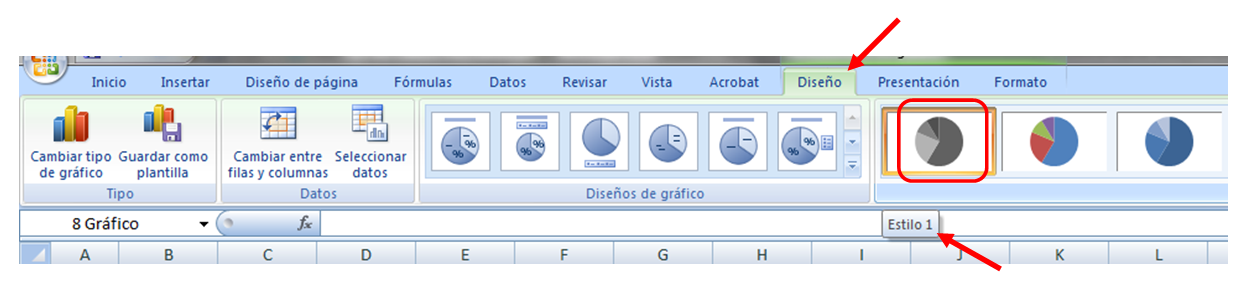
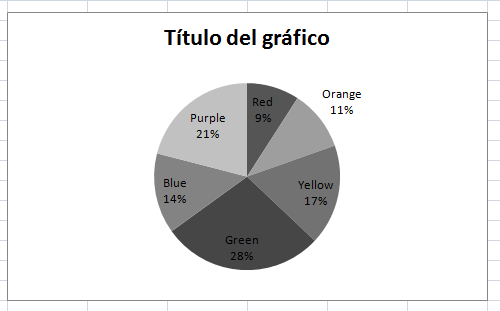
NOTA: Para lograr que apareciera el nombre del color dentro de cada rebanada fue necesaria la tabla de resultados en la que no sólo seleccionamos los totales, sino también los nombres de los colores correspondientes a cada columna. Si solamente hubiéramos seleccionado la fila de resultados, la gráfica no habría mostrado los nombres de los colores en cada rebanada.
Paso 5. Haz coincidir los colores de las rebanadas con los colores que corresponden.
Para colorear cada rebanada del color que le corresponde debes hacer lo siguiente:
- Selecciona la rebanada a editar dando doble clic en ella, aparecerán tres puntos, uno en cada vértice de la rebanada. Fíjate que sólo esté seleccionada la rebanada que quieres editar.
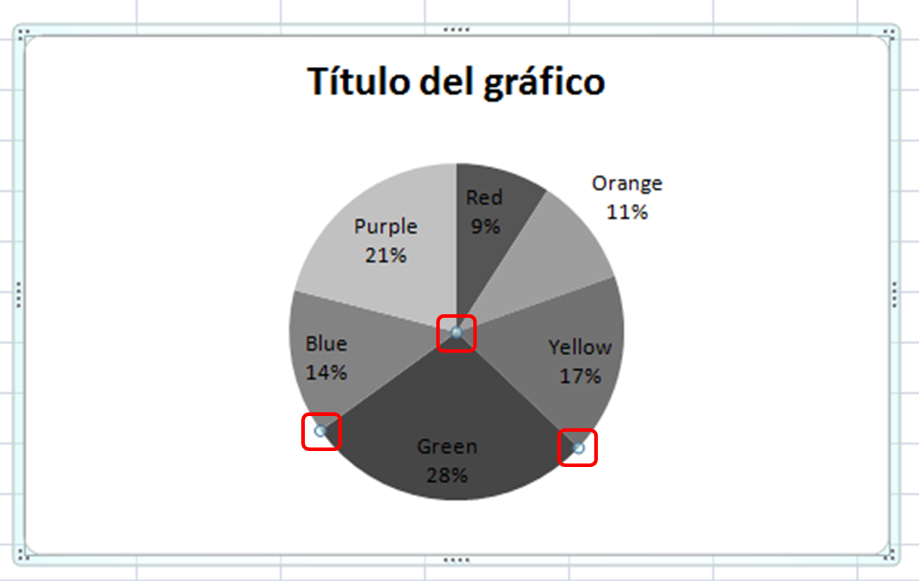
- Selecciona la pestaña "Formato", da clic en la opción "Relleno de forma" y finalmente elige el color que corresponde.
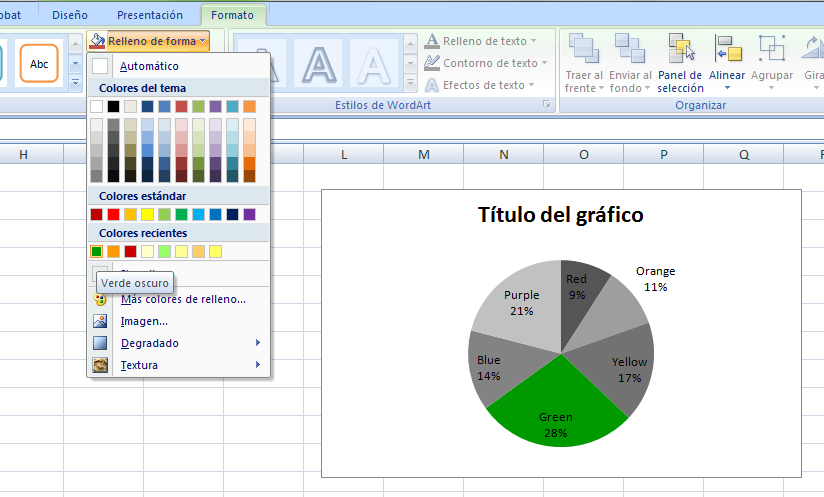
Con este mismo procedimiento modifica el resto de las rebanadas y rellénalas con el color que les corresponde.
Para que se vea mejor el texto dentro de cada rebanada, es buena idea colorearlo de blanco. Da clic sobre la gráfica hasta que queden seleccionados todos los textos, abre la pestana "Inicio" y selecciona los iconos "Negritas" y edita el color de la letra, como se muestra en la siguiente imagen.
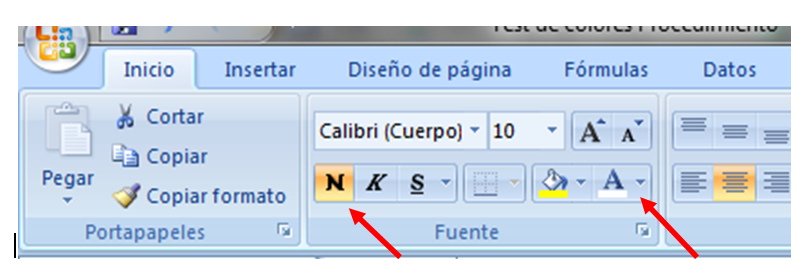
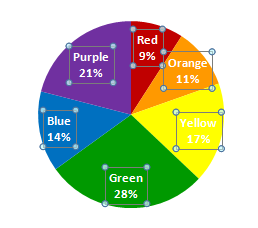
Salvo en el color amarillo, todos se ven muy bien. Para cambiar el color del texto en la rebanada amarilla selecciona sólo ese texto y edítalo.
Finalmente, cambia el título del gráfico. Selecciónalo y escribe "My personality colors"

Paso 6. Añade la información general sobre el significado de cada color
La gráfica está lista, ahora solamente falta añadir a un lado información que permita interpretarla a partir de conocer los rasgos de personalidad que corresponden a cada color.
Copia a un lado de la gráfica la siguiente imagen y la referencia de la misma. Ambas las puedes copiar y pegar de aquí.
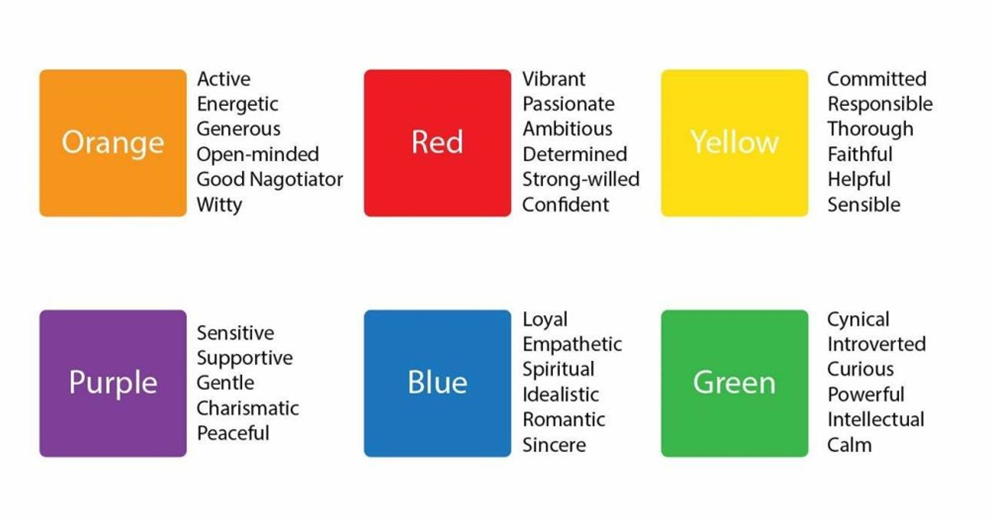
Imagen tomada de: http://inspirationtap.com/what-is-your-personality-color
Al final tu trabajo se verá similar a este.
¡Felicidades!